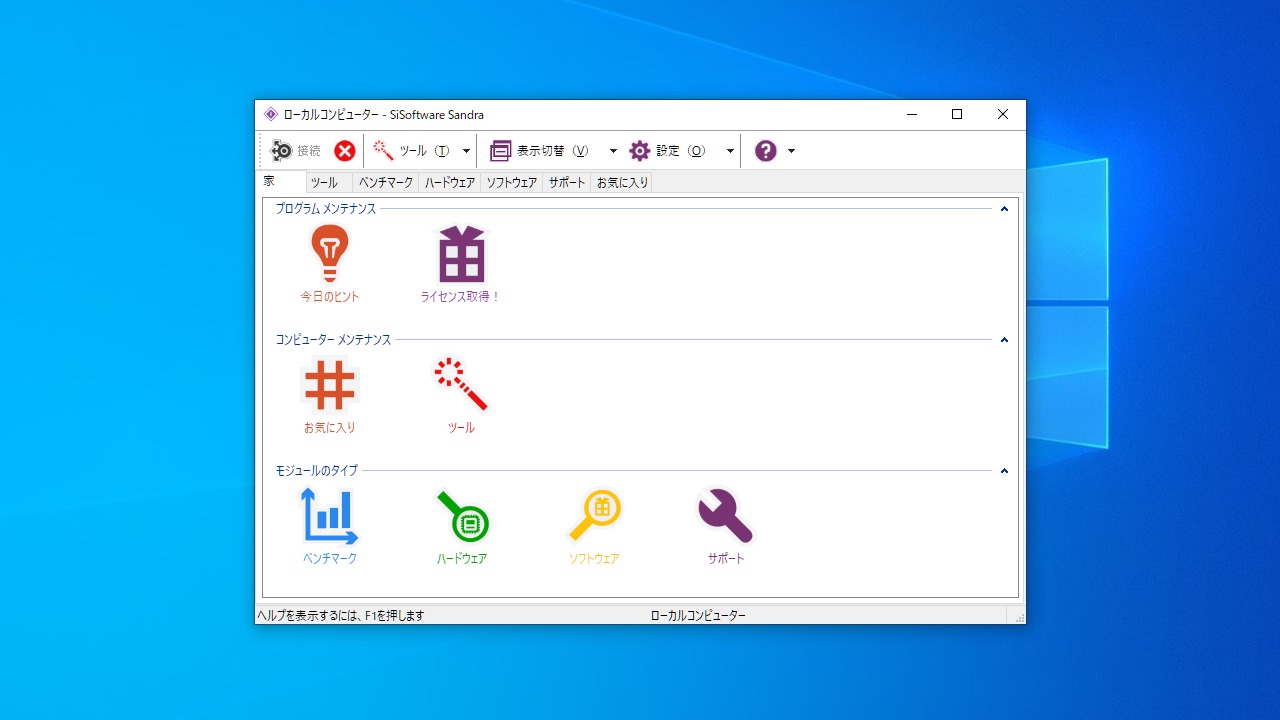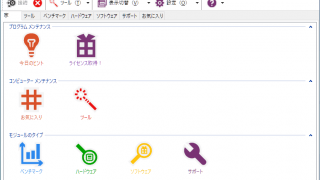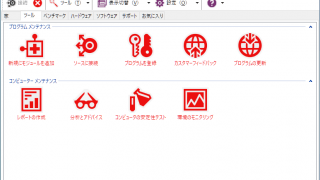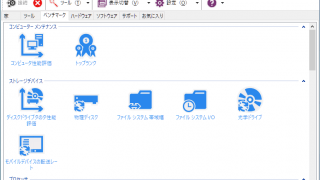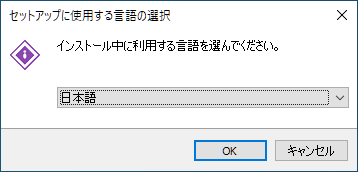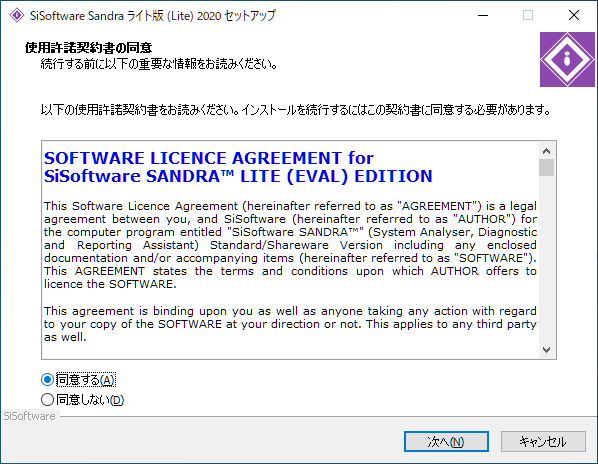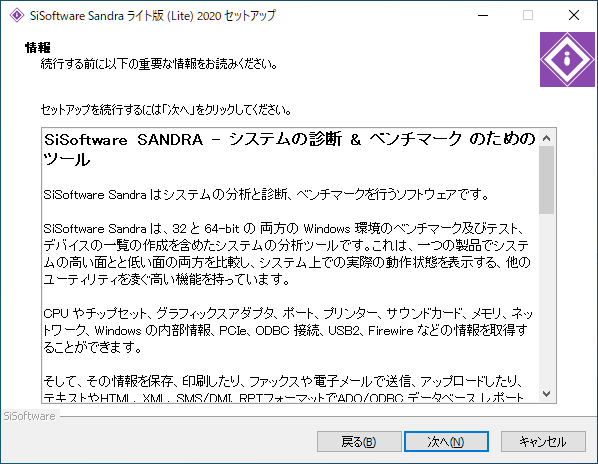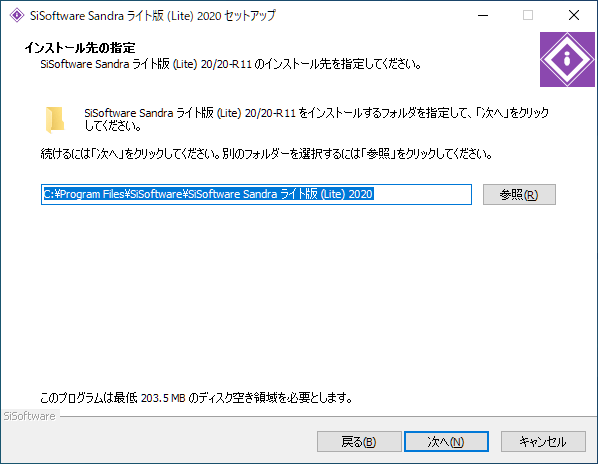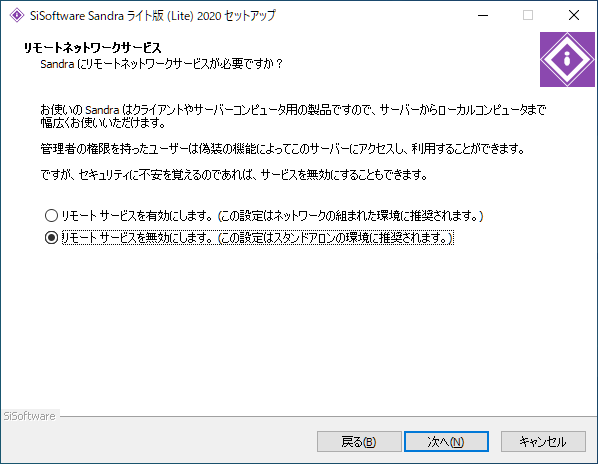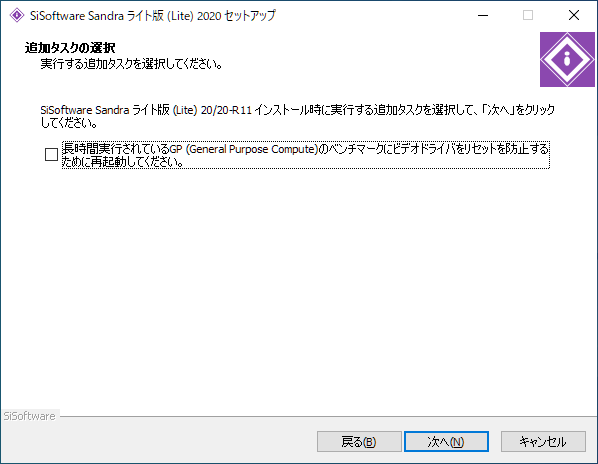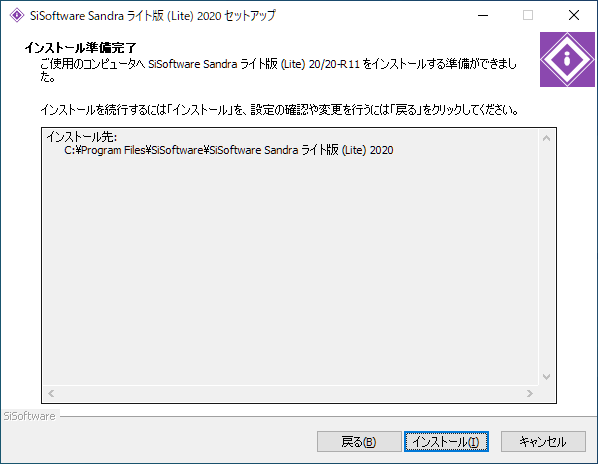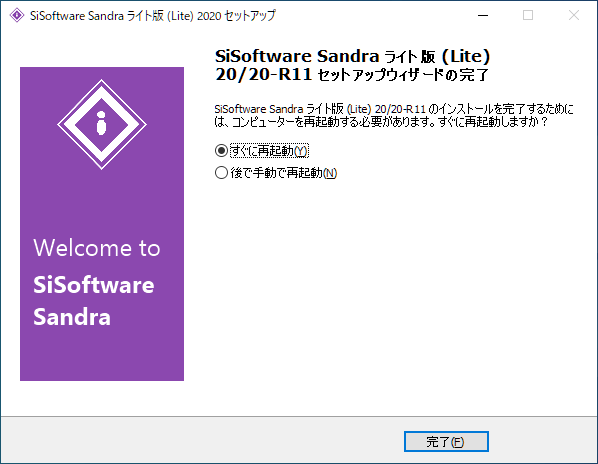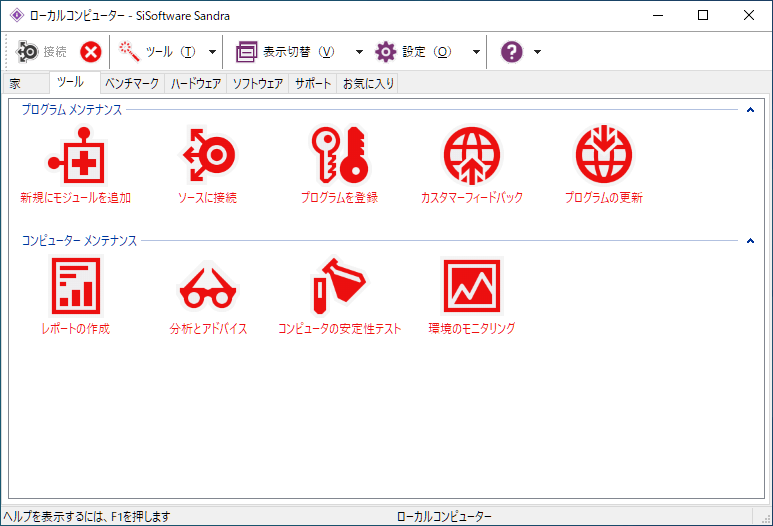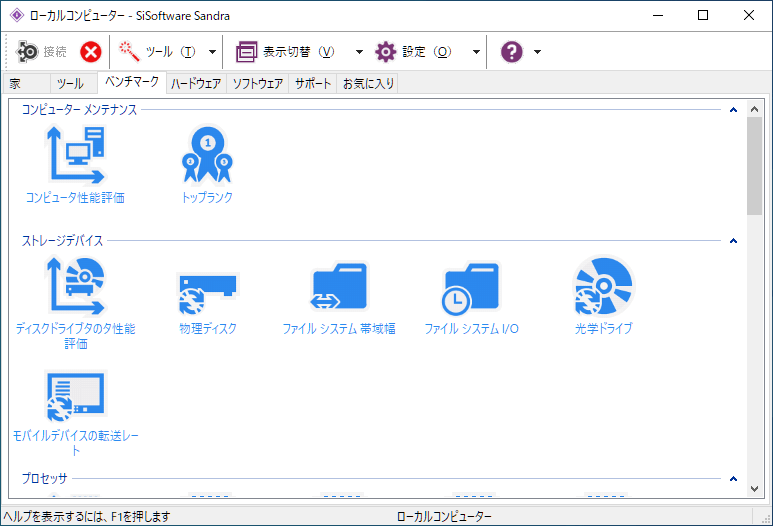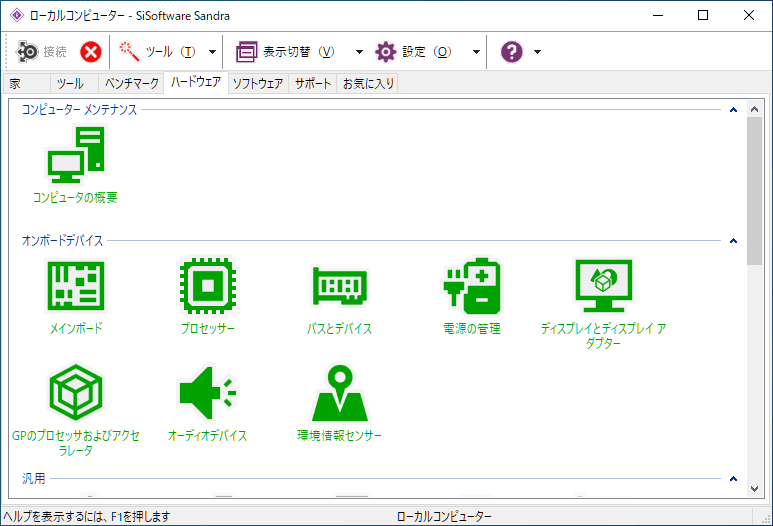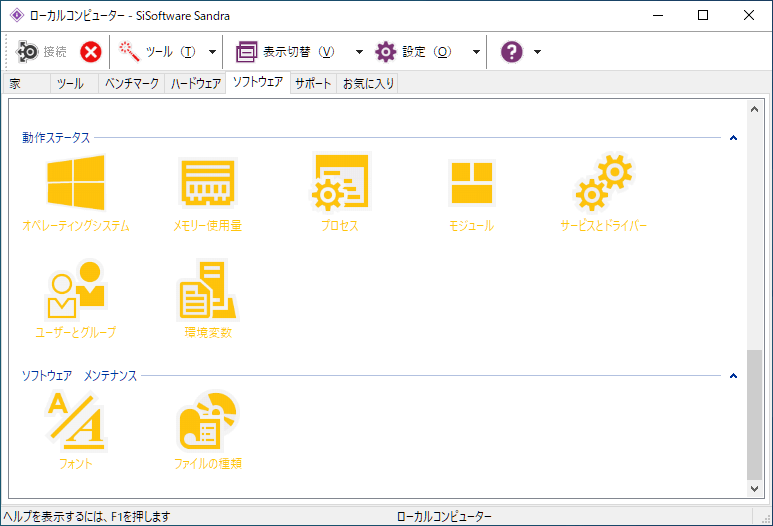説明機能仕様ダウンロード画像使い方
ベンチマーク、安定化テスト、システム情報の表示ができるシステム診断ソフト
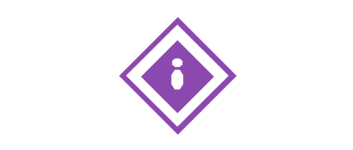
コンピュータの性能を評価したり、ハードウェアの詳細情報を取得できる Windows 向けのシステム分析、診断、ベンチマークユーティリティ。PC のパフォーマンスをテストするさまざまな種類のベンチマークテストを実行できるのが特徴です。
SiSoftware Sandra Lite の概要
SiSoftware Sandra Lite は、システムの分析と診断、ベンチマークを行うソフトウェアです。SiSoftware Sandra は、32 と 64-bit の 両方の Windows 環境のベンチマーク及びテスト、デバイスの一覧の作成を含めたシステムの分析ツールです。一つの製品でシステムの高い面とと低い面の両方を比較し、システム上での実際の動作状態を表示する、他のユーティリティを凌ぐ高い機能を持っています。
SiSoftware Sandra Lite の機能
SiSoftware Sandra Lite の主な機能です。
| 機能 | 概要 |
|---|---|
| メイン機能 | ベンチマーク/システム情報の表示 |
| ベンチマーク | ・コンピューターの性能 ・ストレージデバイス ・プロセッサ(CPU) ・仮想マシン ・ジェネラルプロセッシング(グラフィックスプロセッサ) ・ビデオアダプタ(グラフィックスカード) ・メモリコントローラ(メモリ) ・ネットワーク(インターネット接続) |
| ハードウェア情報 | コンピュータ/メインボード/プロセッサ/バスとデバイス/電源の管理/ディスプレイとディスプレイアダプタ/GP のプロセッサとアクセラレータ/オーディオデバイス/環境情報センサー/物理ディスク/SCSI デバイス/プリンターとFAX/スキャナとカメラ/ポート/ゲームコントローラー/マウス/キーボードとタブレット |
| ソフトウェア情報 | 物理ドライブ/オペレーティングシステム/メモリ使用量/プロセス/モジュール/サービスとドライバ/ユーザーとグループ/環境変数/フォント/ファイルの種類/メディアデバイス/DirectX/OpenGL |
システム情報の表示とベンチマークを行います
SiSoftware Sandra Lite は、コンピュータのソフトウェアとハードウェアの機能を分析し、さまざまなテストを実行して各コンポーネントのパフォーマンスをテストすることができるソフトウェアです。
コンピュータの安定化テストやベンチマークを実行できるほかに、CPU やチップセット、グラフィックスアダプタ、ポート、プリンター、サウンドカード、メモリ、ネットワークなどの情報を取得して、レポートをファイルで保存することができます。
多機能なベンチマーク機能を持ったシステム診断ツール
SiSoftware Sandra Lite は、ローカルコンピュータだけでなく、リモートコンピュータ、PDA、スマートフォン、ADO/ODBC データベースからの情報収集もできるシステム診断ツールです。ハードウェアとソフトウェアのデータを表示したり、コンピュータの性能をテストしたい場合に役に立ちます。
機能
- ベンチマーク測定
- ハードウェア情報の表示
- ソフトウェア情報の表示
- レポートの作成
- 4 つのネイティブアーキテクチャのサポート(x86、x64-Windows; ARM、ARM64、x86、x64-Android)
- テクノロジーパートナー(AMD / ATI、nVidia、Intel)による公式ハードウェアサポート
- 4 つのネイティブ(GP)GPU / APUプラットフォームのサポート(OpenCL、CUDA、DirectX Compute Shader、OpenGL Compute)
- 4 つのネイティブグラフィックプラットフォームのサポート(DirectX 12.x、DirectX 11.x、DirectX 10.x、OpenGL 3.0以降)
仕様
価格: 無料
動作環境:Windows 7|8|8.1|10|11
メーカー:SiSoftware
使用言語:日本語ほかマルチ言語
最終更新日:
2年前 (2023/11/01)
ダウンロード数:3331
使い方
インストール
1.インストール方法
- ダウンロードしたインストーラを実行すると言語の選択画面になります。言語を選択して[OK]をクリックします。
- 使用許諾契約書が表示されます。「同意する」を選択して[次へ]をクリックします。
- ソフトウェアに関する情報が表示されます。[次へ]をクリックします。
- インストール先を確認または変更し[次へ]ボタンをクリックします。
- サーバなどでリモートサービスを使用する場合は「リモート サービスを有効にします。」を選択して[次へ]をクリックします。
- 追加のタスクの選択が必要な場合はチェックして[次へ]をクリックします。
- インストールの準備ができました。[インストール]をクリックしてインストールを開始します。
- インストールが完了しました。Sandra Lite を使用するためにコンピュータを再起動する場合は「すぐに再起動」を選択して[完了]をクリックしてセットアップウィザードを閉じます。
基本的な使い方
1. ツール
プログラムメンテナンス:
・新規にモジュールを追加:フリー版ではこれ以上モジュールを追加できません
・ソースに接続:コンピュータに接続する
・プログラムを登録:ユーザー登録する
・カスタマーフィードバック:カスタマーエクスペリエンス向上プログラムに参加する
・プログラムの更新:ソフトウェアをアップデートする
・新規にモジュールを追加:フリー版ではこれ以上モジュールを追加できません
・ソースに接続:コンピュータに接続する
・プログラムを登録:ユーザー登録する
・カスタマーフィードバック:カスタマーエクスペリエンス向上プログラムに参加する
・プログラムの更新:ソフトウェアをアップデートする
コンピューターメンテナンス:
・レポートの作成:ハードウェア/ソフトウェア情報を収集したりベンチマークを実行してレポートを作成する
・分析とアドバイス:モジュールをすべて実行して、最適化に必要な情報を収集する
・コンピュータの安定性テスト:コンピュータに負荷をかけて安定性をチェックします
・環境のモニタリング:ハードウェアの温度/ファン速度/電圧/消費電力などをモニタリングします
・レポートの作成:ハードウェア/ソフトウェア情報を収集したりベンチマークを実行してレポートを作成する
・分析とアドバイス:モジュールをすべて実行して、最適化に必要な情報を収集する
・コンピュータの安定性テスト:コンピュータに負荷をかけて安定性をチェックします
・環境のモニタリング:ハードウェアの温度/ファン速度/電圧/消費電力などをモニタリングします
2.ベンチマーク
・コンピューターメンテナンス:コンピューターの性能を評価します
・ストレージデバイス:ディスクドライブの性能を評価します
・プロセッサ:プロセッサの性能を評価します
・仮想マシン:仮想マシンの性能を評価します
・ジェネラルプロセッシング:グラフィックスプロセッサの性能を評価します
・ビデオアダプタ:グラフィックスカードの性能を評価します
・メモリコントローラ:メモリの性能を評価します
・ネットワーク:インターネット接続の性能を評価します
・ストレージデバイス:ディスクドライブの性能を評価します
・プロセッサ:プロセッサの性能を評価します
・仮想マシン:仮想マシンの性能を評価します
・ジェネラルプロセッシング:グラフィックスプロセッサの性能を評価します
・ビデオアダプタ:グラフィックスカードの性能を評価します
・メモリコントローラ:メモリの性能を評価します
・ネットワーク:インターネット接続の性能を評価します
3.ハードウェア
- 「ハードウェア」では、選択したハードウェアの概要や詳細情報を表示します。